
بعضی وقت ها وارد سایت هایی می شویم که فرم لاگین آن به صورت پاپ آپ باز می شود حال خیلی ها میخواهند این فرم رو در سایتشون داشته باشند. در این مقاله میخواهیم نحوه ساخت فرم لاگین در وردپرس به صورت پاپ آپ به صورت جز به جز با استفاده از پلاگین CSH Login را آموزش دهیم. در این آموزش سعی میکنیم تمام بخش های پلاگین CSH Login رو معرفی و آموزش دهیم.
ساخت فرم لاگین در وردپرس به صورت پاپ آپ
برای ساخت فرم لاگین در وردپرس به صورت پاپ آپ ابتدا باید افزونه CSH Login رو نصب و فعال کنید. بعد از اینکه افزونه CSH Login رو نصب کردید یک گزینه با نام Modal Login به منوی وردپرس اضافه می شود مانند تصویر زیر:
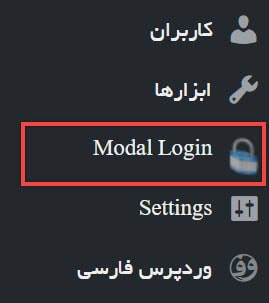
بعد از اینکه روی Modal Login کلیک کردید وارد بخش تنظیمات افزونه می شوید مانند تصویر زیر:
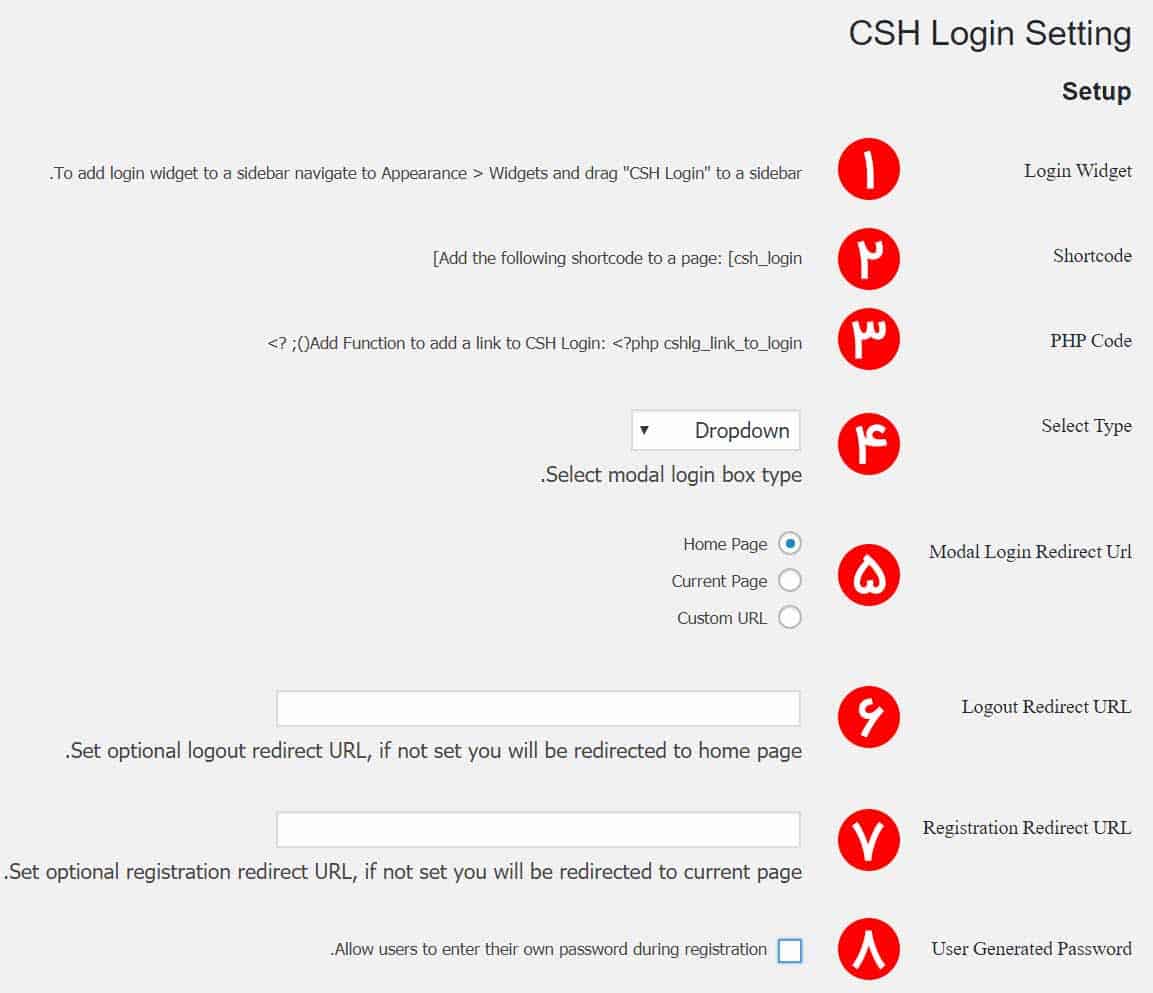
۱- Login Widget: در این بخش توضیح میده برای استفاده از این پلاگین باید ابزارک CSH Login در بخش ابزارک ها رو سایدبار یا مکانی که می خواهید بخش لاگین و ثبت نام داشته باشد رو اضافه کنید.
۲- Shortcode: در این بخش شورت کدی در اختیار شما قرار میدهد که میتوانید از آن در برگه ها و نوشته ها استفاده کنید. وقتی این شورت کد رو در برگه یا نوشته ای قرار میدهید فرم لاگین و ثبت نام برای شما به نمایش در میاد.
۳- PHP Code: اگر خواستید از این فرم لاگین در وردپرس در قالب وردپرس خود استفاده کنید میتوانید از این کد PHP استفاده کنید. برای اینکار باید نحوه برنامه نویسی قالب وردپرس رو بلد باشید.
۴- Select Type: در این بخش باید مشخص کنید فرم لاگین به چه صورتی نمایش داده شود. اگر Dropdown رو بزنید به صورت پاپ آپ به نمایش در میاد اما اگر LinkToDefault رو بزنید به صورت لینکی به صفحه ای لاگین و ثبت نام میرود.
۵- Modal Login Redirect Url: در این بخش میتوانید مشخص کنید وقتی کاربری به در سایت لاگین کرد بعد به کدام صفحه هدایت شود. اگر Home Page رو بزنید بعد از لاگین در سایت وردپرسی به صفحه اصلی یا همان صفحه نخست سایت هدایت می شود. اگر Current Page رو بزنید در همان صفحه ای که هستش میمونه و به جای دیگه هدایت نمی شود. اما اگر می خواهید بعد از لاگین در سایت وارد یک صفحه خاصی شود باید Custom URL رو بزنید تا یک فیلد جدید باز شود و آدرس آن صفحه رو وارد می کنید.
۶- Logout Redirect URL: اگر میخواهید کاربر در صورت خارج شدن از سایت وارد یک صفحه خاصی شود می توانید از این بخش آدرس صفحه مورد نظر رو وارد کنید.
۷- Registration Redirect URL: این گزینه برای زمانی است که کاربر در سایت ثبت نام میکند و شما میخواهید بعد از ثبت نام در سایت به صفحه مورد نظر شما هدایت شود کافیه آدرس این صفحه رو وارد کنید.
۸- User Generated Password: در صورتی که تیک این گزینه رو بزنید کاربر هنگام ثبت نام در سایت می تواند خودش در همام فرم ثبت نام پسورد انتخابی خودش را وارد کند. پیشنهاد میکنم حتما تیک این گزینه رو بزنید تا فرآیند ثبت نام آسان شود.
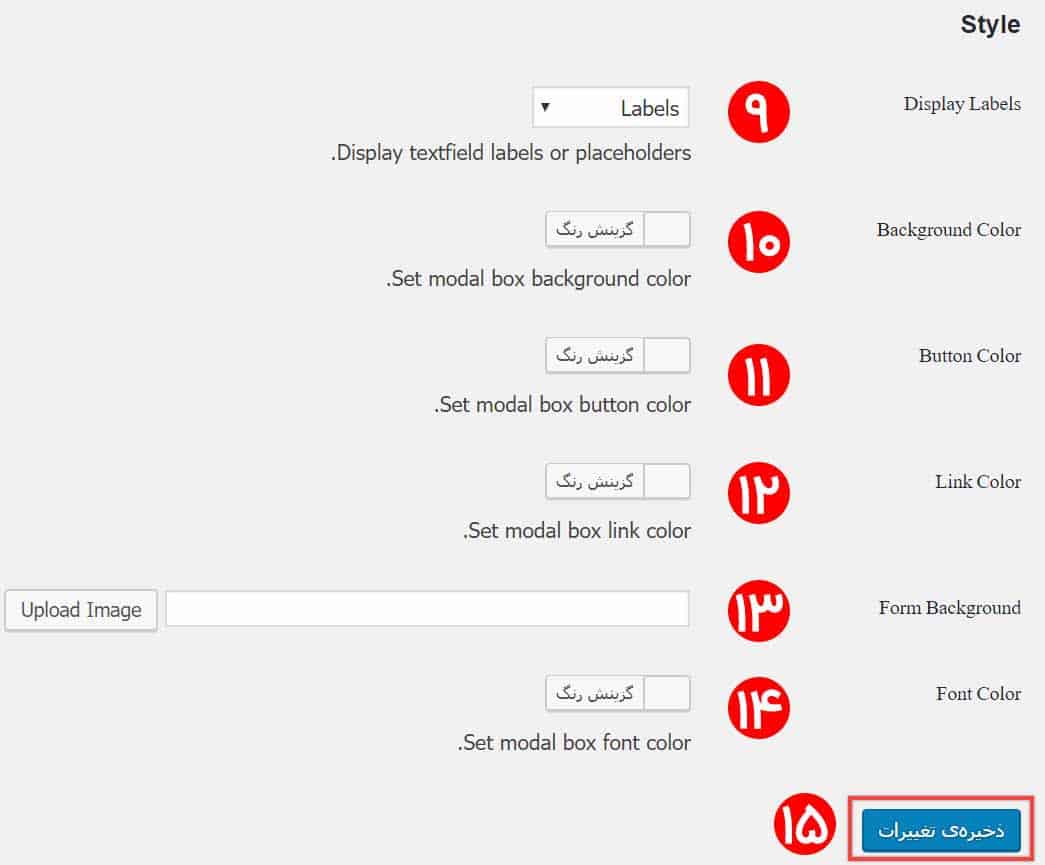
این بخش مربوط به ظاهر فرم لاگین است که میتوانید بیشتر بخش های آن رو بر اساس نیازتون سفارشی سازی کنید. در بخش پایین تمام بخش های آن رو توضیح میدهیم.
۹- Display Labels: در این بخش می توانید مشخص کنید نمایش برچسب ها به چه شکلی باشد. در این بخش اگر Labels رو بزنید همان متن هایی رو به نمایش میاورد که در فیلدهای ابزارک ها اضافه کرده اید اما اگر placeholders رو بزنید برچسب هایی که در بخش ابزارک برای فرم لاگین وارد کرده اید رو نمایش نمیدهد.
۱۰- Background Color: در این بخش میتوانید مشخص کنید فرم لاگین و ثبت نام در بخش پس زمینه چه رنگی داشته باشند.
۱۱- Button Color: با استفاده از این بخش میتوانید رنگ دکمه رو مشخص کنید.
۱۲- Link Color: در این بخش میتوانید رنگ لینک ها رو مشخص کنید.
۱۳- Form Background: در این بخش میتوانید رنگ پس زمینه فرم لاگین رو مشخص کنید.
۱۴- Font Color: در این بخش هم می توانید رنگ فونت یا همون قلم رو مشخص کنید.
۱۵- ذخیره ی تغییرات: بعد از اعمال تغییرات باید این تغییرات رو ذخیره کنید باید روی ذخیره تغییرات کلیک کنید.
به صورت کامل تمام بخش تنظیمات افزونه CSH Login رو برای ساخت فرم لاگین در وردپرس به صورت پاپ آپ آموزش دادیم. حالا توضیحی هم در مورد ابزارک این افزونه بدیم. کافیه به بخش ابزارک ها از منوی نمایش برید و ابزارک CSH Login رو به سایدبار یا هر جایی که خودتون میدونید اضافه کنید مثل تصویر زیر:
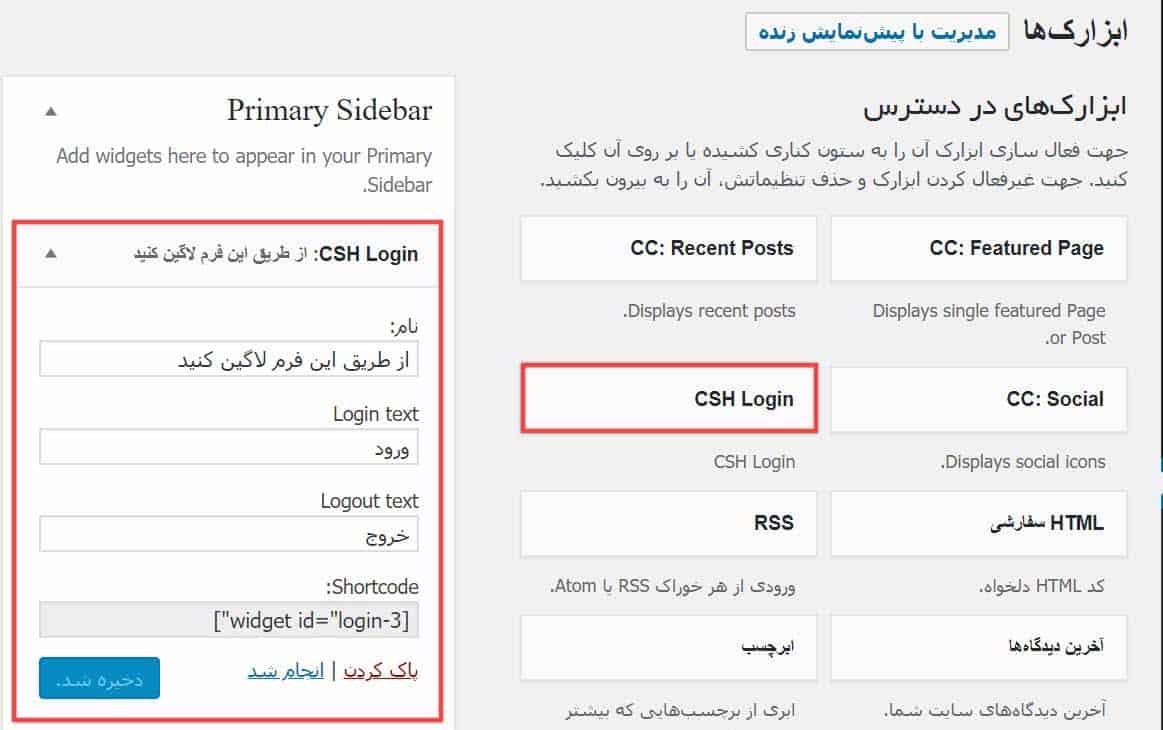
بعد از اینکه ابزارک CSH Login رو اضافه کردیم کافیه در صفحه اصلی سایت روی دکمه ورود بزنیم تا فرم لاگین در وردپرس به صورت پاپ آپ برای ما به نمایش درآورد. مانند تصویر زیر:
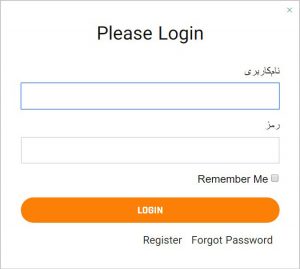
در این مقاله سعی شد نحوه ساخت فرم لاگین در وردپرس به صورت پاپ آپ با استفاده از افزونه CSH Login آموزش داده شود. پیشنهاد میکنم اگر میخواهید بخش ثبت نام سایتتون رو بهتر کنید و دنبال یک افزونه رایگان و سبک هستید از افزونه CSH Login استفاده کنید.
این نوشته چندتا لایک داره؟
 وب لند
وب لند 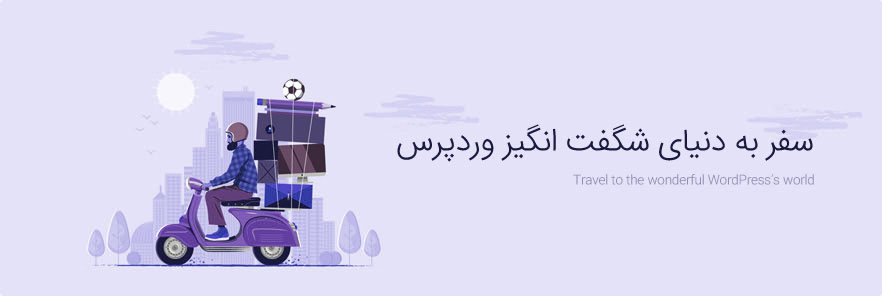
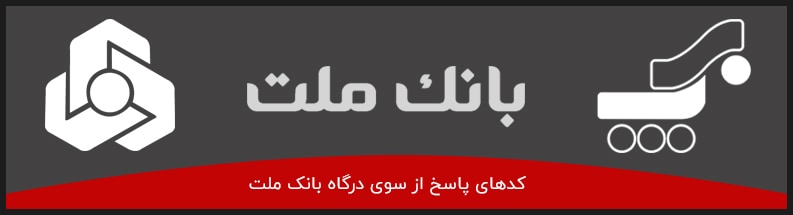
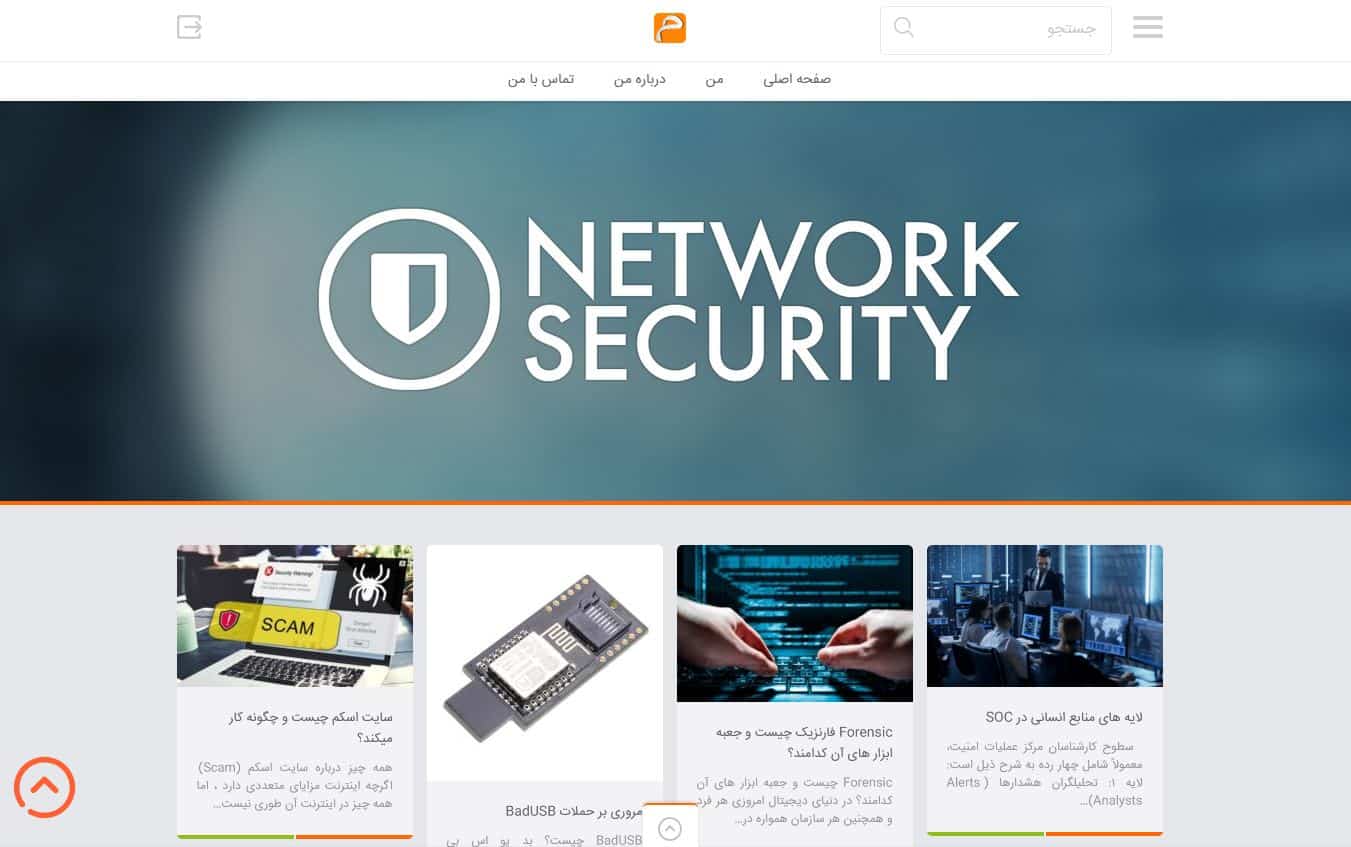
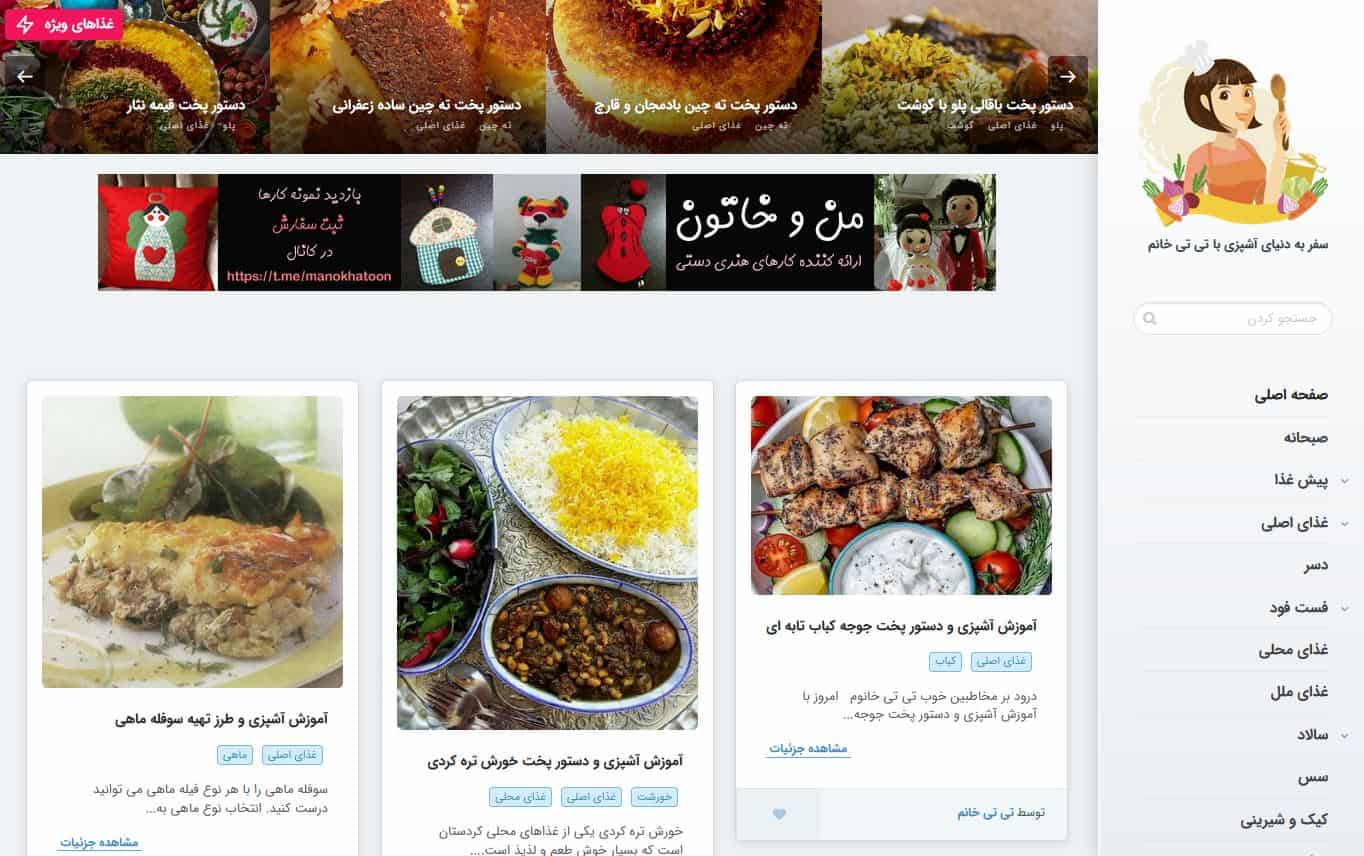
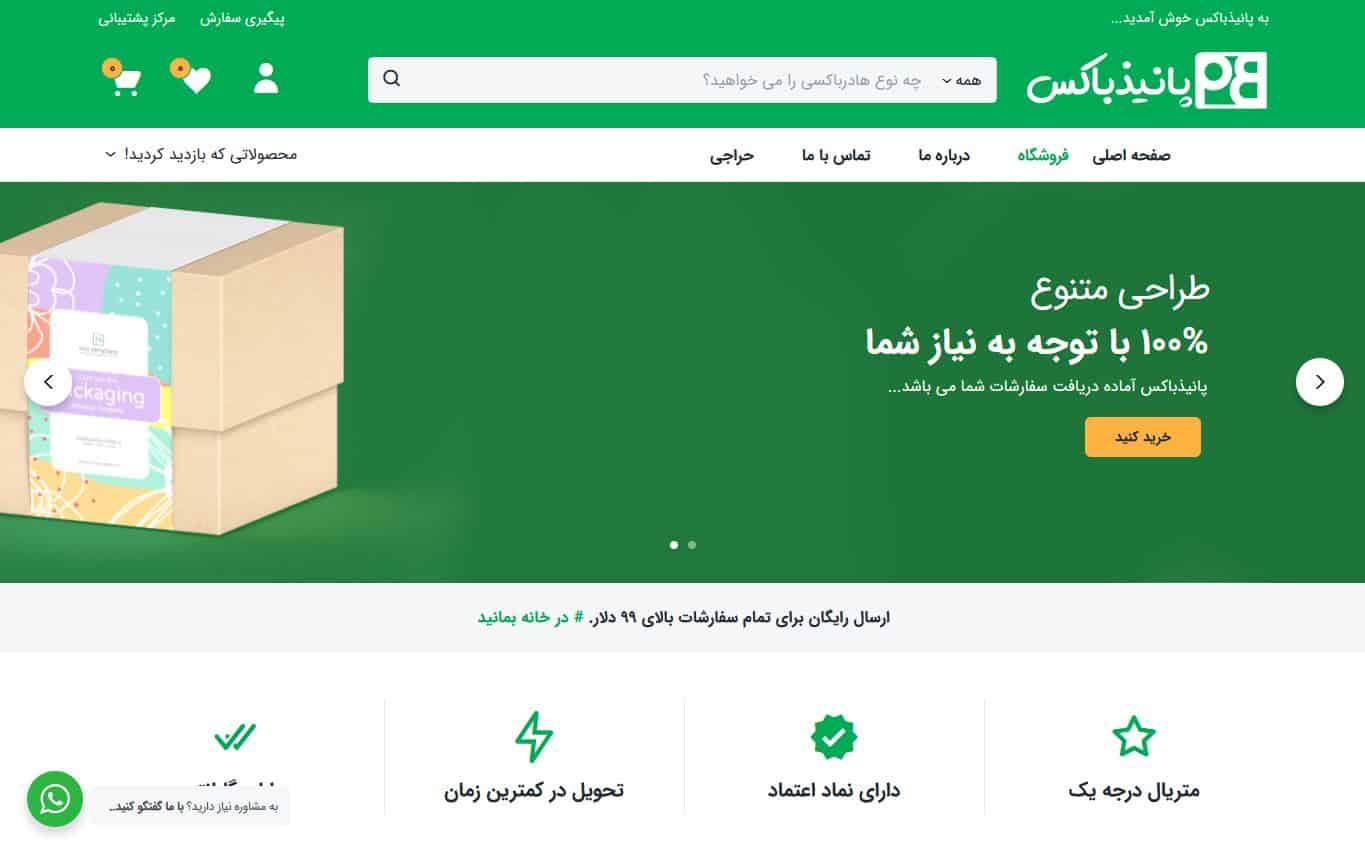
دیدگاه خود را بیان کنید